电脑维护💻遇到笔记本电脑无法开机时如何快速重新安装操作系统的方法
- 问答
- 2025-08-08 01:21:40
- 8
💻🔧 笔记本罢工别抓狂!2025年最炫重装系统攻略来啦 🚀💿
🌟 第一步:诊断“病因”,对症下药
🔍 可能原因:
- 💾 系统崩溃:文件损坏、驱动冲突(如Windows更新后蓝屏)
- 🦠 病毒入侵:勒索软件篡改启动项
- 🔧 硬件故障:硬盘坏道、内存条松动(闻焦糊味?快送修!)
- ⚙️ BIOS设置错乱:启动顺序被修改,硬盘被“拉黑”
💡 快速自检:
- 拔掉所有外设(鼠标、显示器除外)→ 重启
- 听硬盘异响?闻焦糊味?🚨 立即断电送修!
🛠️ 第二步:备好“救命工具”
📦 必备清单:
1️⃣ U盘(≥8GB):推荐金士顿/闪迪,制作启动盘
2️⃣ 备用电脑/手机:下载系统镜像(如Win11 22H2)
3️⃣ 数据备份:用OneDrive、百度网盘或移动硬盘抢救文件!

🔧 神器推荐:
- 小白一键重装系统(官网:www.01xitong.com):支持联想/华为/戴尔等品牌,自动匹配驱动
- 微PE工具箱(官网:wepe.cn):纯净无广告,适合老司机
🚀 第三步:重装系统“三板斧”
方法1:小白一键重装(懒人必备!)
1️⃣ 插入U盘,打开软件 → 选“制作启动盘”
2️⃣ 选择系统版本(如Win11 Pro)→ 点击“开始制作”
3️⃣ 重启按F2/Del/F12进BIOS → 找到“Boot”选项 → U盘设为第一启动项
4️⃣ 格式化系统盘(告别病毒残留!)→ 坐等安装完成(约30分钟)
方法2:微软官方工具(安全党首选)
1️⃣ 官网下载“媒体创建工具” → 插入U盘
2️⃣ 选择语言/版本 → 等待ISO镜像写入U盘
3️⃣ 进BIOS设U盘启动 → 选“自定义安装” → 格式化系统盘
方法3:微PE急救大法
1️⃣ 制作微PE启动盘 → 插入故障电脑
2️⃣ 进入PE系统 → 用“DiskGenius”修复分区表
3️⃣ 直接重装系统或抢救数据

🎉 第四步:重装后“满血复活”
1️⃣ 驱动安装:用“驱动精灵”或官网下载显卡/网卡驱动
2️⃣ 安全防护:安装火绒安全 + 开启Windows Defender
3️⃣ 系统优化:关闭无用启动项(任务管理器→启动标签)
4️⃣ 数据恢复:误删文件?用“Recuva”扫描C盘(成功率取决于是否覆盖)
⚠️ 防翻车指南
- 🔋 笔记本用户:务必插电操作,避免断电变砖!
- 💾 数据备份:云盘+移动硬盘双保险,重要文件多备份!
- 🔧 硬件检测:用“图吧工具箱”测硬盘健康(CrystalDiskInfo)
🎈 搞定!你的电脑已“重生” 🚀
快去享受流畅体验吧!记得定期清理垃圾、更新驱动,让爱机持久如新~ 💻✨
(信息来源:2025年8月小白一键重装系统官网、微软官方教程,确保方法最新最全!)
本文由 业务大全 于2025-08-08发表在【云服务器提供商】,文中图片由(业务大全)上传,本平台仅提供信息存储服务;作者观点、意见不代表本站立场,如有侵权,请联系我们删除;若有图片侵权,请您准备原始证明材料和公证书后联系我方删除!
本文链接:https://up.7tqx.com/wenda/564144.html
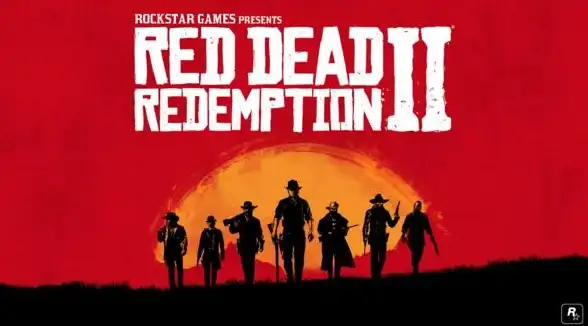



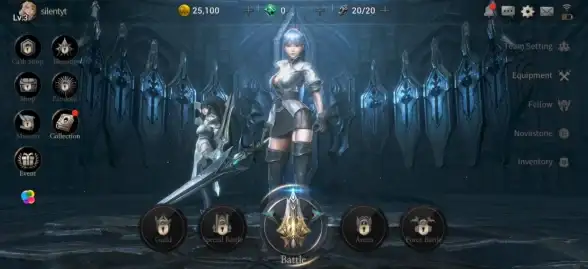

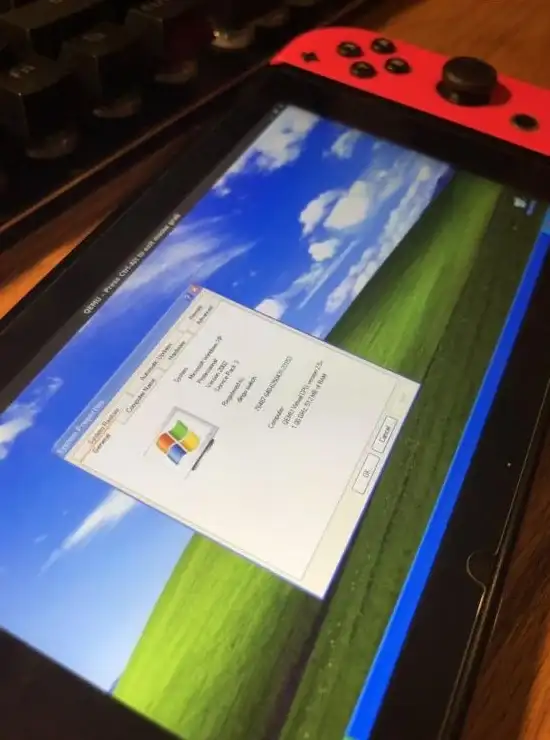


发表评论